So ändern Sie Ihr Netflix-Konto auf einem Vizio-Fernseher
Es ist möglich, Ihre Benutzerkonten für Netflix auf Ihrem Vizio TV zu ändern. Wenn Sie sich beispielsweise das Konto einer anderen Person ausgeliehen und dann Ihr eigenes Netflix-Konto gekauft haben, können Sie das vorherige Konto entfernen und Ihr eigenes hinzufügen.

In diesem Artikel erfahren Sie, wie Sie Ihr Netflix-Konto auf Ihrem Vizio-Fernseher ändern, und behandelt andere Lösungen für die häufigsten Konto- und Vizio-bezogenen Probleme.
Beginnen Sie mit der Abmeldung von Netflix-FAQs-Netflix-App
Zuerst müssen Sie sich von Ihrem aktuellen Konto abmelden, um sich mit einem neuen anzumelden. Starten Sie auf dem Netflix-Startbildschirm.
- Wählen Sie "Einstellungen" über den Link "Einstellungen" oder über das Zahnradsymbol.
- Wählen Sie die Option „Abmelden“
- Drücken Sie „Ja“, um Ihre Abmeldung zu bestätigen.
- Die Möglichkeit, sich mit einem neuen Konto anzumelden, ist jetzt verfügbar.
Wenn Sie den Einstellungslink oder das Zahnradsymbol für die Einstellungen nicht finden können, können Sie das Optionsmenü mithilfe der Pfeile auf Ihrer Vizio-Fernbedienung aufrufen. Die Reihenfolge lautet:
Oben, oben, unten, unten, links, rechts, links, rechts, oben, oben, oben, oben.
Diese Sequenz mag wie die Art von Fehlinformation erscheinen, die Sie auf Cheat-Websites lesen, wo Sie eine Reihe gefälschter Cheat-Codes erhalten oder wo Ihnen jemand sagt, dass die Charaktere nackt erscheinen, wenn Sie ein Spiel dreimal beenden, ohne zu sterben (Sie tun es nicht Ich möchte nicht mehr als 17 Mal auf diese Lüge hereinfallen!), aber diese Sequenz ist absolut wahr und überprüfbar. Es ist so komplex, weil Netflix/Vizio sicherstellen möchte, dass es während der normalen Nutzung nie versehentlich gedrückt werden kann.

Melden Sie sich mit Ihrem neuen Konto an
Sie haben also die Netflix-Taste auf Ihrer Fernbedienung? Wenn dies der Fall ist, können Sie darauf drücken und zum Netflix-Anmeldebildschirm gehen. Wenn es nicht angezeigt wird, liegt dies daran, dass Ihr Internet nicht richtig verbunden ist.
Wählen Sie die Funktion „Anmelden“ und melden Sie sich mit Ihren Mitgliedsinformationen an, bevor Sie auf die Schaltfläche „Anmelden“ klicken. Sie wählen dann Ihren Avatar/Ihren Account aus, wenn Sie mehr als einen eingerichtet haben, und können Netflix auf Ihrem Vizio TV verwenden.
Das Netflix-Symbol und der Vizio V-Button
Wenn Sie das Netflix-Symbol sehen, können Sie es drücken und die gleichen Schritte wie oben ausführen. Wenn Ihre Vizio-Fernbedienung eine Taste mit einem großen „V“ hat, drücken Sie diese, um die installierten Apps auf Ihrem Fernseher anzuzeigen.
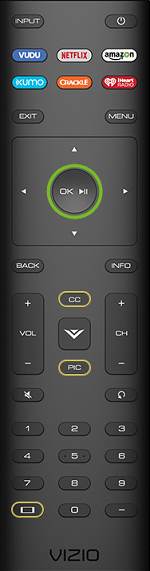
Die V-Taste befindet sich oft in der Mitte der Fernbedienung. Navigieren Sie zur Netflix-App und drücken Sie „OK“. Dadurch gelangen Sie zum Anmeldebildschirm, auf dem Sie sich bei Ihrem ausgewählten Netflix-Konto anmelden können.
Wenn alles schief geht
Nehmen wir an, Sie melden sich an und machen es falsch, oder Sie melden sich an und wählen den falschen Avatar aus, oder vielleicht sind Sie noch bei Ihrem alten Konto angemeldet, dann können Sie den Abschnitt zur Fehlerbehebung weiter unten in diesem Artikel verwenden. Als Ausgangspunkt können Sie jedoch die oben erwähnte Pfeiltastenfolge verwenden und dann "Abmelden" oder "Neu beginnen" auswählen oder deaktivieren, aber die Deaktivierung ist wahrscheinlich nicht das, was Sie tun möchten.
Netflix-Fehlerbehebung
Wenn Sie immer noch Probleme beim Ändern Ihres Netflix-Kontos haben, finden Sie hier einige Tipps zur Fehlerbehebung. Dies kann Ihre Probleme bei der Kontoänderung lösen oder die oben beschriebene Methode einleiten. Es hilft auch, wenn Ihr Netflix keine Inhalte abspielt, nicht lädt oder sich unregelmäßig verhält.
Methode 1 – Melden Sie sich erneut bei Ihrem Wi-Fi-Internet an
Das häufigste Problem ist, dass Ihr Netflix nicht funktioniert, weil Sie nicht bei Ihrem Internet angemeldet sind. Es braucht nicht viel, um Ihren Fernseher vom Netzwerk zu trennen. Wenn Sie beispielsweise mehrere Geräte bei Ihrem Wi-Fi angemeldet haben und Ihre Internetgeschwindigkeit langsam ist, kann Ihr Fernseher die Priorität automatisch herabsetzen und sich selbst aus dem Netzwerk werfen. Das gleiche passiert auch, wenn stärkere WLAN-Signale empfangen werden.
Verwenden Sie die Menütaste auf Ihrer Fernbedienung und wählen Sie „Netzwerk“ und versuchen Sie dann die Funktion „Verbindung testen“ oder „Netzwerktest“. Wenn ein Problem auftritt, müssen Sie sich nur erneut bei Ihrem Internet anmelden.
Methode 2 – Suche nach dem Fehlercode
Das wissen Sie wahrscheinlich bereits, aber da es sich um einen Vorschlag von Netflix handelt, ist es ein Platz in diesem Artikel. Wenn Sie auf Ihrem Fernseher einen Fehlercode erhalten, suchen Sie auf der Netflix-Website nach dem Fehlercode, um eine Antwort zu finden.
Methode 3 – Entladen Sie den internen Kondensator des Fernsehgeräts
Netflix nennt dies einen „Power Cycle“. Trennen Sie Ihr Fernsehgerät vom Stromnetz und halten Sie den Netzschalter bis zu fünf Sekunden lang gedrückt. Stecken Sie Ihren Fernseher wieder in die Steckdose, schalten Sie ihn wieder ein und spielen Sie. Einige Fernseher verfügen über eine Aus- und Wiedereinschaltfunktion, die im Systemmenü zu finden ist, aber die manuelle Methode ist einfacher.
Methode 4 – Zurücksetzen Ihres Fernsehers auf die Werkseinstellungen
Eine letzte und letzte Möglichkeit, kurz bevor Sie Ihr Fernsehgerät zur Reparatur einschicken, besteht darin, einen Werksreset durchzuführen. Verwenden Sie die Taste "Menü" auf Ihrer Fernbedienung, wählen Sie "System" und dann "Reset & Admin" und wählen Sie die Optionen zum Zurücksetzen auf die Werkseinstellungen. Die Funktionen zum Zurücksetzen auf die Werkseinstellungen können sich auch unter einer Einstellung namens „Hilfe“ befinden.
Das häufigste Problem
Netflix schlägt vor, nach dem Fehlercode zu suchen, der auf dem Bildschirm angezeigt wird, wenn ein Problem auftritt. Das ist eine gute Idee, aber der häufigste Grund für einen Fehlercode ist, dass Ihr Fernseher nicht mehr mit Ihrem WLAN verbunden ist. Dies kann aus vielen Gründen passieren. Geräte mit höherer Priorität, wie Ihre Mobil- und Desktop-Geräte, haben Ihr WLAN oft im Würgegriff. Geräte mit niedrigerer Priorität – Ihr Fernseher, Drucker, Heizung – werden eher von anderen Geräten aus dem Internet gerissen. In den meisten Fällen ist es besser, die Internetverbindung auf Ihrem Fernseher auszuprobieren, bevor Sie nach anderen Netflix-bezogenen Lösungen suchen.
Entfernen und ersetzen
Sie entfernen lediglich ein Konto und fügen dann ein weiteres hinzu. Wenn Sie Probleme haben, ein bestimmtes Konto zum Laufen zu bringen, sollten Sie die Aus- und Wiedereinschaltmethode und sogar ein Zurücksetzen auf die Werkseinstellungen in Betracht ziehen. Wenn Sie Ihr Fernsehgerät dazu bringen können, das erste Konto zu vergessen, können Sie ein beliebiges neues Konto hinzufügen.
Haben Sie einen einfacheren Weg gefunden, Ihre Netflix-Konten auszutauschen? Kehrt Ihr Fernseher immer wieder zu Ihrem ursprünglichen Netflix-Konto zurück? Lassen Sie es uns im Kommentarbereich unten wissen.










